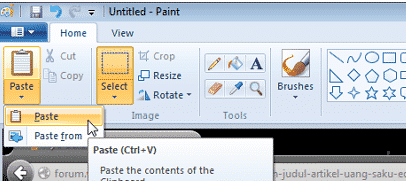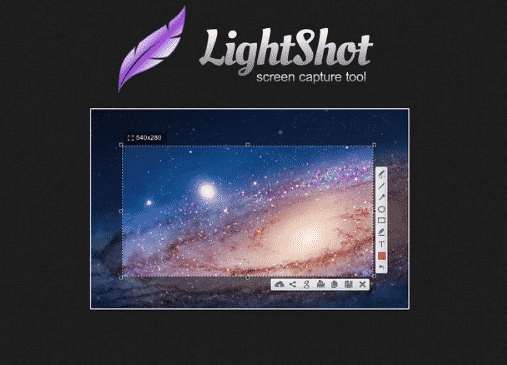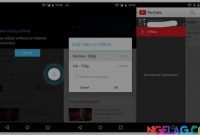Cara Print Screen – Kita saat ini sudah masuk ke era digital. Dimana kebanyakan aktivitas kita berada didepan komputer atau smartphone. Oleh karena itu banyak moment berharga di kegiatan digital tersebut dan akan lebih baik jika diabadikan.
Tangkapan layar atau Print Screen adalah salah satu cara untuk mengabadikan moment di kegiatan kita. Namun ada juga bagi seseorang yang ingin membuat buku atau tutorial di sekitaran komputer dan ingin membuat contoh gambar dengan membuat tangkapan layar.
Untuk bisa print screen aktivitas kita, bisa menggunakan aplikasi bawaan atau menggunakan third party atau pihak ketiga. Namun kebanyakan orang belum tahu cara untuk melakukan print screen dengan mudah. Setidak nya ada 3 cara untuk melakukan tangkapan layar di windows 7, 8, maupun windows 10. Berikut ini ulasannya.
Baca juga: [Lengkap dengan Gambar] Cara Sharing Printer di Windows 7, 8 dan 10
3 Cara Print Screen Dengan Mudah dan Cepat
Menggunakan Tombol Keyboard PrtSc (Print Screen)
Jika anda lihat dikeyboard bisa anda temukan tombol “PrtSc”. Jika anda belum mengetahuinya, itu adalah tombol yang sudah disediakan untuk mencapture layar. Namun untuk mengeluarkan hasil nya kita harus melakukan paste dulu di software gambar editor. Misalnya Paint, Photoshop. Anda hanya perlu create new dan Paste. Maka hasil nya akan segera keluar.
Menggunakan Snipping Tools
Baca juga: [Tanpa Software] Cara Ampuh Mengunci Folder di Windows 7
Cara berikut ini juga kita akan menggunakan software bawaan. Nama nya adalah Shipping Tools. Berikut ini beberapa manfaat dari Snipping Tools:
- Mendapatkan bentuk yang diinginkan (Free-from Snip).
- Mendapatkan bentuk persegi (Rectangular Snip).
- Berdasarkan Window yang dipilih (Windows Snip).
- Ukuran layar penuh (Full-Screen Snip).
Pertama silahkan buka software Snipping Tools di Menu > Accesories > Snipping Tools> Kemudian pilih tipe gambar yang anda inginkan. Setelah PrintScreen didapatkan, anda bisa langsung simpan gambarnya.
Menggunakan 3rd Party Software
Cara yang ketiga adalah kita akan menggunakan software ketiga yakni lightshot. Anda bisa dowload software lightshot disitus resminya. Software ini hanya berukuran 2.8MB sehingga sangat ringan dijalankan. Setelah terinstall untuk mendapatkan print screen anda hanya perlu menekan tombol PrtSc dan akan garis kotak yang artinya anda perlu melakukan seleksi gambar yang ingin didapatkan lalu simpan didirekori yang diinginkankan.
Baca juga: Cara Merekam Layar PC Dengan Mudah